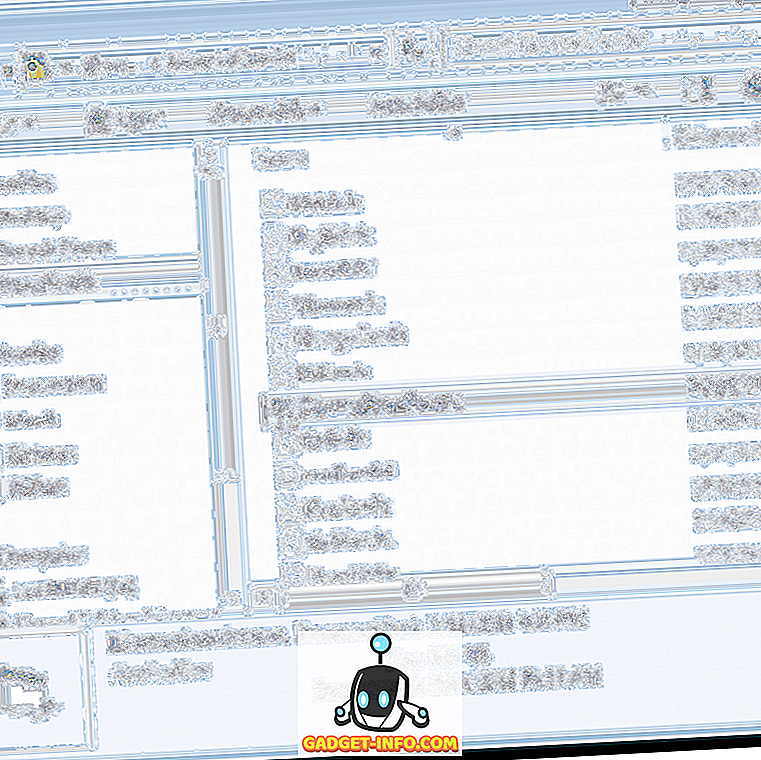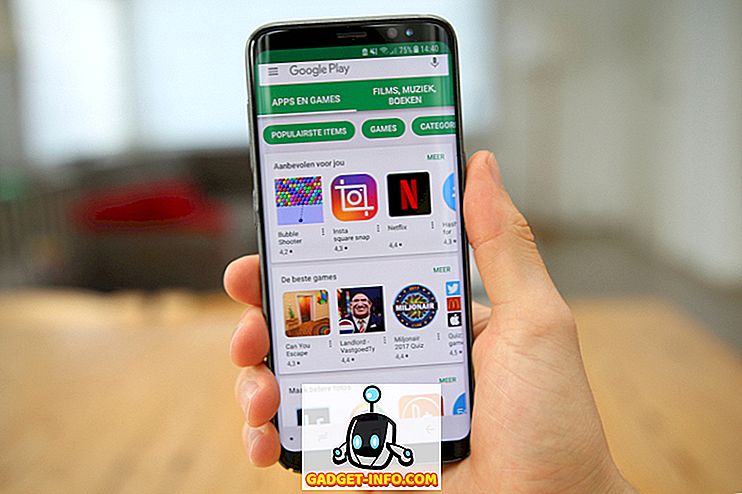В контекста на операционните системи като цяло, и по-специално Linux, терминът "команда" означава или приложение за команден ред, или функционалност, вградена в потребителската обвивка. Въпреки това, за крайния потребител, това разграничение няма никакво значение. И двете се използват по същия начин. Въвеждате думи в терминалния емулатор и извежда резултатите.
Целта на тази статия е да изброи някои команди, които всеки потребител на Linux трябва да знае или поне да знае за тези, които имат фобия от текстови интерфейси. Това не означава да се изброят всяка полезна команда, тя не е списък на по-малко познатите комунални услуги и не е ръководство. Тя има за цел да покрие най-полезното приложение в ежедневния живот.
Като такъв, той е разделен на няколко категории, съответстващи на конкретни задачи. Това не предполага никакво специално разпространение и макар че не всички описани програми ще бъдат инсталирани по подразбиране във всяка дистрибуция, повечето от тях ще присъстват, а останалите могат да бъдат намерени в хранилищата.
Linux команди за управление на файловата система
1. ls
По подразбиране избройте съдържанието на текущата директория. Ако му предоставите път, той ще изброи съдържанието на това. Полезни опции за познаване са -l и -a, дълъг формат на списък с повече информация и съответно показват скрити (точки) файлове.
2. cat
Ако е зададен отделен файл, отпечатва съдържанието му на стандартния изход. Ако му дадете повече от един файл, той ще ги свърже и след това можете да пренасочите изхода към нов файл. Потенциално полезна е опцията -n, която брои редовете.
3. cd
Позволява ви да преминете от текущата директория към указаната директория. Извикването му без аргументи ви връща в началната си директория. Извикването му с две точки (cd ..) ви връща към директория “над” текущата, докато извикването с тире (cd -) ви връща в предишната директория, независимо от това къде е разположена спрямо текущата.
4. pwd
Отпечатва текущата ви директория. Полезно, ако вашият ред не съдържа тази информация и особено полезна в програмирането на BASH за получаване на препратка към директорията, в която изпълнявате кода.
5. mkdir
Създайте нови директории. Най-удобният ключ е -p, който създава цялата зададена структура, ако вече не съществува.
6. файл
Ви казва типа на файла. Тъй като файловете в Linux не са задължени да имат разширения за работа на системата (не че поддръжките винаги помагат), понякога е трудно за потребителя да знае какъв тип файл е нещо и тази малка помощна програма решава този проблем.
7. ср
Копира файлове и директории. Тъй като не копира директории рекурсивно по подразбиране, не забравяйте да използвате -r или -a. Последното запазва режима, информацията за собствеността и времето за печат в допълнение към рекурсивното копиране.
8. mv
Премества или преименува файлове и директории. По същество, преместването и преименуването е една операция - преименуването просто „премества“ един файл на едно и също място под друго име.
9. rm
Изтриване на файлове и директории. Разбира се, много полезна команда да знаете, тъй като не можете да премахнете бъркотията без нея. Въпреки това, внимавайте, когато го използвате. Въпреки че в днешно време наистина трябва да работите върху нея, за да причините някаква вреда на системата, все още можете да повредите себе си - rm не премахва файловете в някакво въображаемо кошче за отпадъци, от което можете да ги извадите по-късно, когато осъзнаете, че сте направили ужасна грешка, а „rm изяде домашното ми“ няма да убеди никого. Изтриването на директории изисква рекурсивна операция, така че отново имаме ключа -r.
10. Вж
Създава твърди или символни връзки между файловете. Символични или меки връзки са нещо като преки пътища на Windows, те осигуряват удобен начин за достъп до определен файл, въпреки че аналогията не е съвсем точна - символиките могат да сочат към нещо, но не съдържат никакви метаданни. Не е много вероятно да използвате твърди връзки, но знаейки, че са псевдоними на файловете - за разлика от символичните връзки, които са псевдоними на имена на файлове - не може да навреди.
11. chmod
Промяна на потребителските разрешения. Това се отнася за преглед, писане и изпълнение на файлове. Нормален потребител може да променя разрешенията за файлове, които притежава.
12. chown
Промяна на собствеността върху файла. Само коренният потребител може да промени собственика на файла. За да промените рекурсивно собственика за всички файлове в директорията, използвайте го с -R.
13. намери
Търсете файловата система за файлове или директории. Find е много гъвкава и мощна команда, не само заради възможностите за търсене, но и защото позволява да изпълнявате произволни команди за съвпадение (или несъвместими, дори) файлове.
14. намерете
За разлика от find, Намерете търси в updatedb базата данни за шаблони с имена на файлове. Тази база данни съдържа моментна снимка на файловата система. Това прави намирането много бързо, но и ненадеждно - не може да се определи дали нещо се е променило след последната снимка.
15. du
Показване на размера на файла или директорията. Сред по-полезните опции са -h, който преобразува докладваните размери в по-благоприятен за човека формат, -s, който дава само обобщение вместо целия списък и -d, който контролира дълбочината на рекурсията на директориите.
16. df
Показване на използването на диска. Изходът по подразбиране е достатъчно добър - изброява всички файлови системи, съобщава за неговия размер и количеството използвано и налично пространство - но може да искате да хванете на -h, което още веднъж осигурява по-удобен за човека доклад.
17. дд
Конвертирайте и копирайте файл, в зависимост от неговата страница. Не е точно най-ясното или най-полезно описание наоколо, и все пак, това е всичко, което DD прави. Давате му източник и дестинация, и по желание някои други команди, и копира от едно към друго. Неговата мощност идва от гъвкавостта - можете да му кажете точния размер на блока, той може да копира около повредени данни, и не е придирчив към устройствата - ако искате да презапишете вашия твърд диск с нули направо от / dev / zero, вие Добре дошли да го направите. Също така често се използва за създаване на живи USB стикове от хибридни ISO изображения.
18. монтиране / изваждане
Тази двойка се грижи за монтирането и демонтирането на файловите системи. Това може да варира от USB стикове до ISO изображения. Обикновено само коренът има привилегии за монтиране.
Linux команди за обработка на текст
19. повече / по-малко
Тези две сходни програми ви позволяват да виждате текст, разделен на екрани. Представете си много дълъг изход от някаква команда. Може би сте наричали cat във файл и вашият терминален емулатор отне няколко секунди, за да превъртите целия текст. Е, ако го включите в някое от тях, сега можете да го превъртите в свободното си време. По-малкото е по-ново и предлага повече опции, така че няма причина да използвате повече.
20. глава / опашка
Друга двойка, но тук и двете половини имат своите приложения. Head извежда редица от първите (“head”) линии на файл, докато опашката извежда редица последни (“опашки”) линии на файл. Номерът по подразбиране е десет, но това може да се контролира чрез опцията -n. Друг полезен превключвател е -f, който е кратък за "follow", който непрекъснато извежда всички добавени линии - така, например, ако искате да наблюдавате лог файл, вместо постоянно да го отваряте и затваряте, можете да използвате "tail -f" / път / до / лог ".
21. grep
Grep, както всички добри Unix инструменти, прави едно нещо, но го прави добре. Той търси текст за шаблони. По подразбиране той разглежда стандартния вход, но можете да укажете файловете, които да се търсят. Моделът може да бъде нормален низ или редовен израз. Той може да отпечата съвпадение или несъответстващи линии и техния контекст. Всеки път, когато стартирате команда, която изпитва много информация, която не ви е необходима, я пуснете в grep и оставете да направи магията си.
22. сортиране
Подрежда текстовите редове по различни критерии. Сред по-полезната е -n, която сортира по числова стойност на низ, и -r, която обръща изхода. Пример за това къде може да е полезно е сортирането на ду-изхода - например, ако искате да видите файловете сортирани в низходящ ред според размера, бихте комбинирали двете опции.
23. wc
Помощната програма за преброяване на думите в командния ред. И преброяване на линията. И броенето на байтове. И броенето на знаци.
24. diff
Показва разликата между два файла чрез сравнение по ред. Той показва само променени линии, съкращавайки променени като c, изтрити като d и добавени като a.
Linux команди за управление на процеси
25. kill / xkill / pkill / killall
Всички те служат за „убиване” на процеса, т.е. неговото прекратяване. Разликата е в това, което те приемат като вход. Kill иска идентификатора на процеса, xkill ви позволява да щракнете върху прозорец, за да го затворите, докато killall и pkill приемат името на процеса, но имат по-различни опции и по-различно поведение. Забележете, че те не принадлежат към един и същ пакет, а xkill едва ли ще бъде инсталиран по подразбиране. Съветваме ви да го коригирате за ваше удобство.
26. ps / pgrep
Както бе споменато, kill изисква идентификатор на процеса. Един от начините да се получи това е чрез ps, който отпечатва информация за текущо активните процеси. Изходът по подразбиране не е много полезен, така че се придържайте към него, за да видите информация за всеки процес в системата. Това е само моментна снимка, няма да се актуализира, виж отгоре за това. Командата pgrep работи по следния начин: вие му давате име на процес, което ви дава идентификатор на процес. Частичните съвпадения се броят, така че бъдете внимателни.
27. горе / htop
Тези два са подобни, както на дисплея, така и на конзолните монитори. Препоръчваме ви да инсталирате htop първия шанс, който получавате, ако дистрибуцията ви не я изпраща по подразбиране, тъй като е много подобрена версия на top. За начало, това не е просто преглед - позволява ви да контролирате процесите чрез удобния за потребителя конзолен GUI интерфейс.
28. време
Време е процес. Мислете за него като хронометър за изпълнение на програмата. Полезно, ако сте любопитни колко по-бавно е изпълнението на вашата домашна работа на алгоритъм за сортиране в сравнение с вградената. Противно на това, което може да очаквате на базата на името, това не ви казва времето. Вижте датата за това.
Linux команди за BASH и потребителска среда
29. su / sudo
Su и sudo са два начина за осъществяване на едно и също нещо - стартиране на команда като друг потребител. В зависимост от това, което разпределяте, вероятно сте виждали само едното или другото, но и двете са годни. Разликата е, че ви превключва към различен потребител, докато sudo изпълнява командата само с привилегии на друг потребител.
30. дата
За разлика от времето, датата прави точно това, което очаквате - отпечатва се датата (и времето) на стандартния изход. Самият изход може да бъде форматиран според Вашата спецификация и отнема всичко от обичайните неща като година, месец, ден,
12-часов или 24-часов формат за наносекунди и номера на седмицата по ISO. Например, датата + ”% j% V” ще ви даде ден от годината, последван от номера на седмицата по ISO.
31. псевдоним
Командите създават или променят псевдоними на други команди. Това означава, че можете да давате имена на нови команди (или групи от команди) или да преименувате съществуващи. Това е много удобно за съкращаване на дълги низове от команди, които често използвате, или за даване на по-запомнящи се имена на неща, които не използвате често, и имат проблеми с запаметяването.
32. uname
Извежда някои основни системни данни. Сам по себе си, той няма да ви даде нищо много полезно ("Linux"), но го наричате с -a, и ще ви даде информация за ядрото, както и да ви каже името на хоста и архитектурата на процесора.
33. ъптайм
Ви казва колко дълго е работила системата. Не е от съществена важност, но е полезна за самохвалство и случайни изчислителни неща.
34. сън
Може би се чудите защо или как това би било полезно, но дори и извън скриптовете на BASH, той използва своите приложения: например, ако искате да изключите компютъра след определен период от време или дори като импровизирана аларма.
Linux команди за управление на потребителите
35. useradd, userdel, usermod
Тези команди ви позволяват да добавяте, изтривате и променяте потребителски акаунти. Не е много вероятно да ги използвате често, особено ако сте единственият потребител на вашата система и дори ако не сте, можете да изберете да направите това чрез графичен потребителски интерфейс, но е добре да знаете какво правят и че те Там сте в случай, че внезапно се нуждаете от тях.
36. passwd
Тази команда ви позволява да промените паролата на потребителския си акаунт. Като root можете да нулирате нормалните потребителски пароли, въпреки че не можете да ги видите. Добра практика за сигурност е да променяте паролата си толкова често.
Linux Команди Fro Помощ / Документация
37. човек / какво
Командата man извежда ръководството за определена команда. Повечето приложения за команден ред идват с man страница. Whatis осигурява едно обобщение на линията, оттеглено от съответните раздели на ръководството. Какви са разделите на ръководството? Вижте сами с “мъж човек”.
38. whereis
Ви казва къде живее изпълним двоичен файл, при условие, че е във вашия път. Той може също да намери ръчната си страница и изходния код, при условие че са налице.
Linux команди за мрежа
39. ip
Ако списъкът на свързаните с мрежата команди изглежда ужасно кратък, вероятно не сте запознати с ip. Накратко, пакетът net-utils, който съдържа ipconfig, netstat и други, е отхвърлен в полза на пакета iproute2. Той предоставя ip командата, която заменя ipconfig, netstat, маршрут и т.н. Можете да я видите като нож на швейцарската армия в мрежа или нежелана бъркотия, но така или иначе, това е бъдещето.
40. ping
Pings са ICMP ECHO_REQUEST дейтаграми, но това не е важно. Важното е, че помощната програма за пинг е полезен инструмент за диагностика. Тя ви позволява бързо да тествате дали сте свързани с маршрутизатора или интернет и дават известна индикация за качеството на тази връзка.
ВИЖ СЪЩО: 10 най-добри среди за Linux